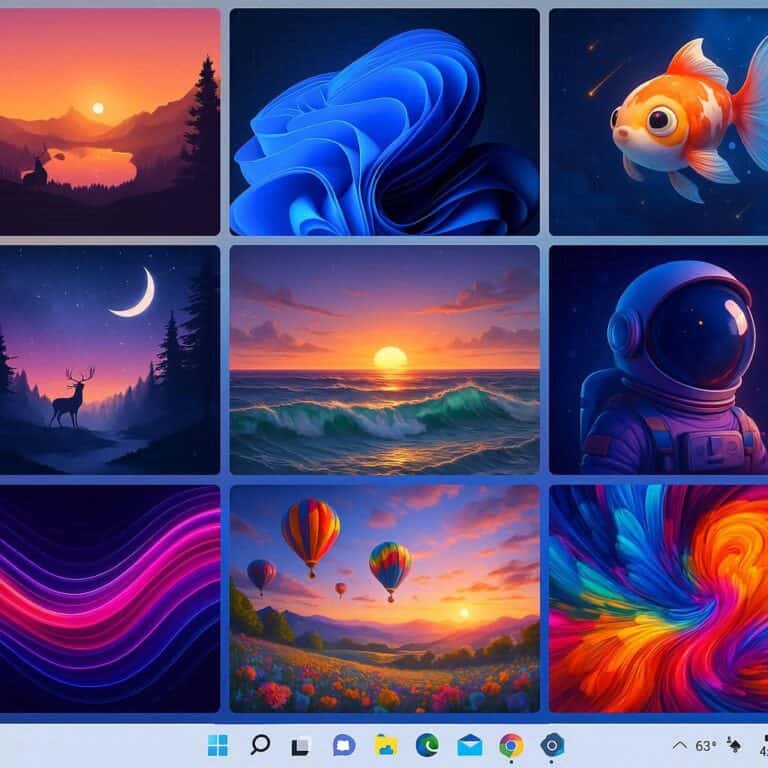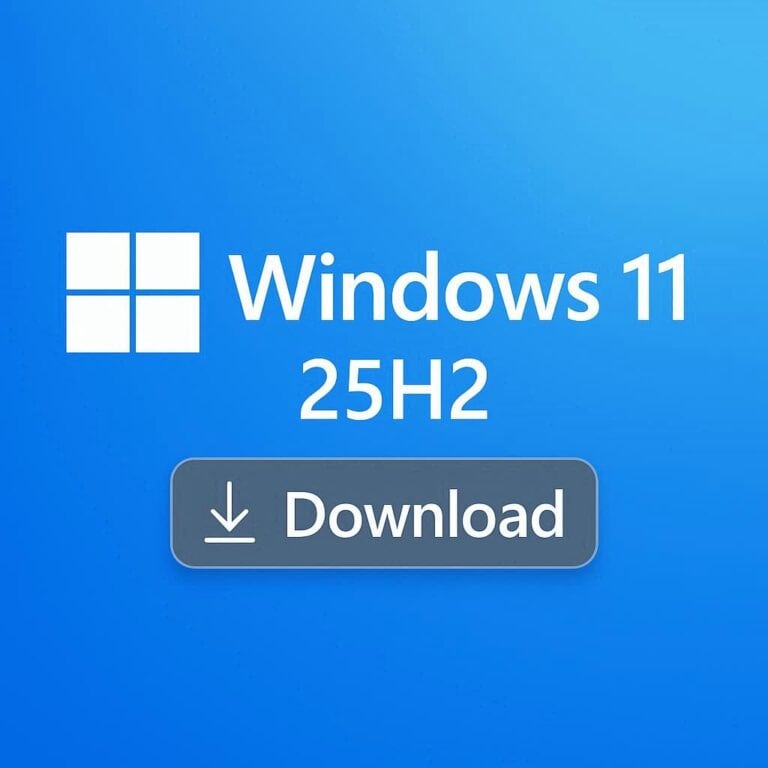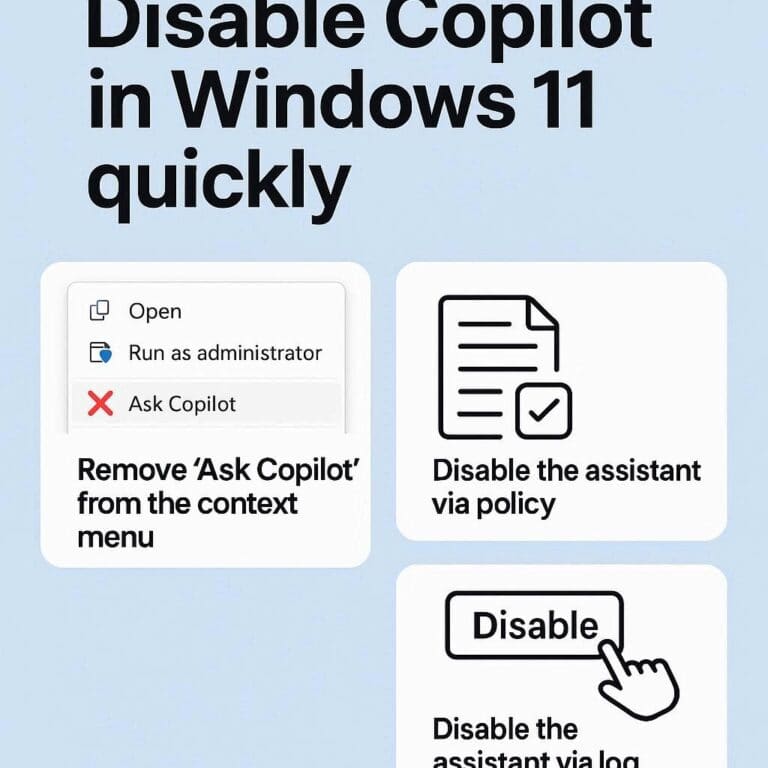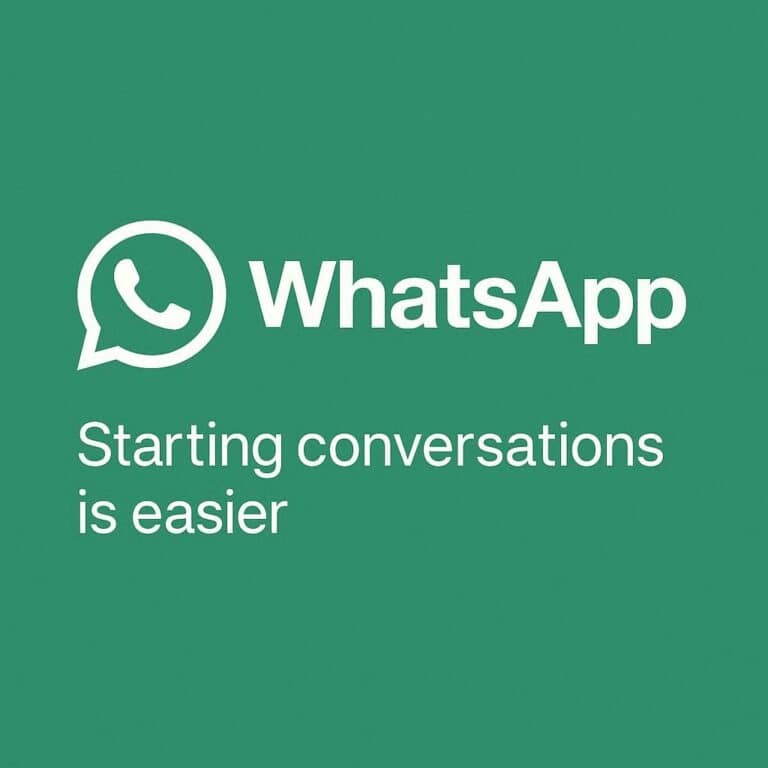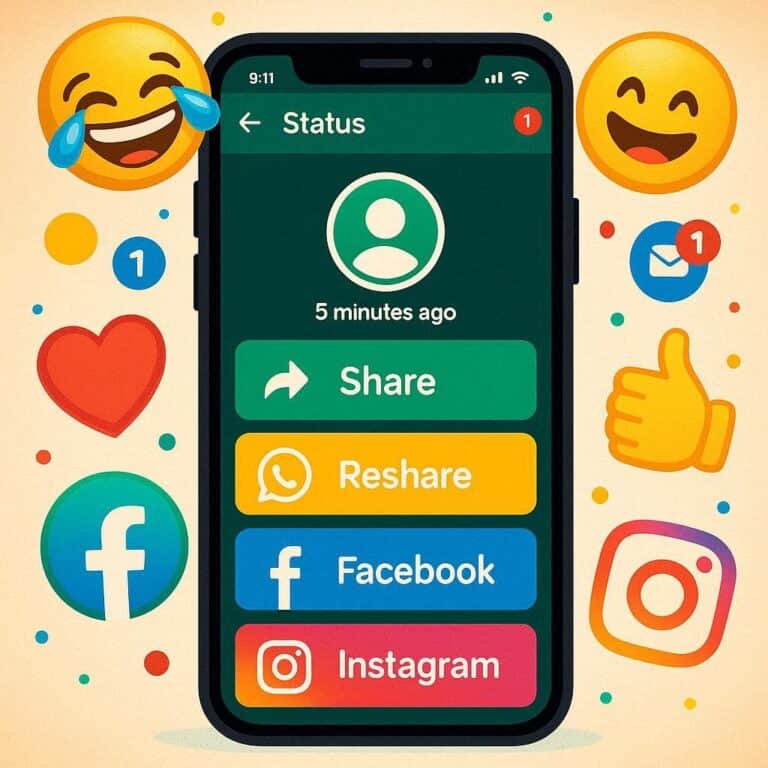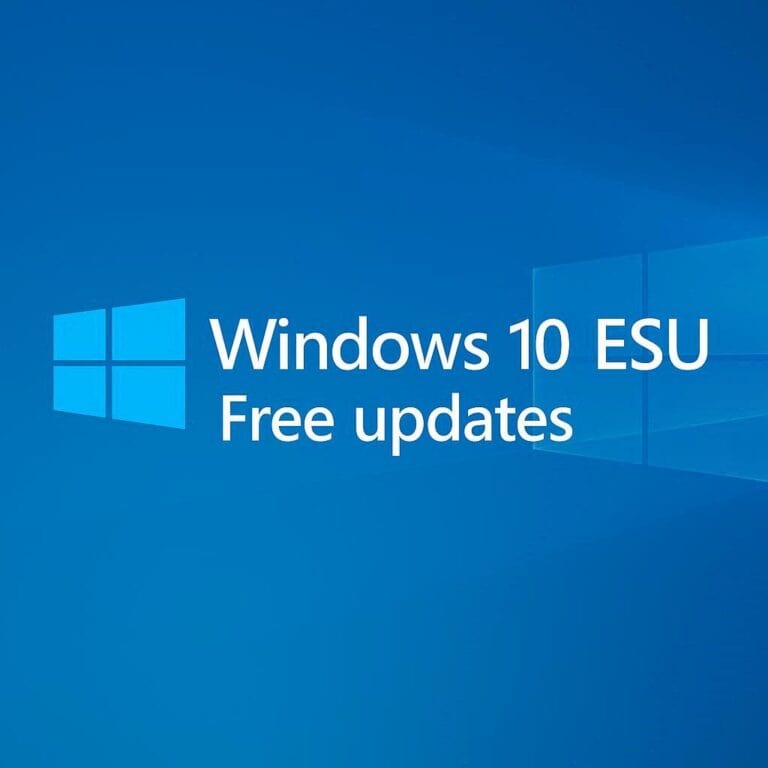Windows 10 ESU: aggiornamenti gratis è il titolo di questo articolo tecnico che analizza in dettaglio il programma Extended Security Updates (ESU) per Windows 10, la condizione di accesso gratuito per utenti europei, i vincoli tecnici e amministrativi, le implicazioni per la sicurezza e le procedure operative consigliate per ambienti personali e aziendali.
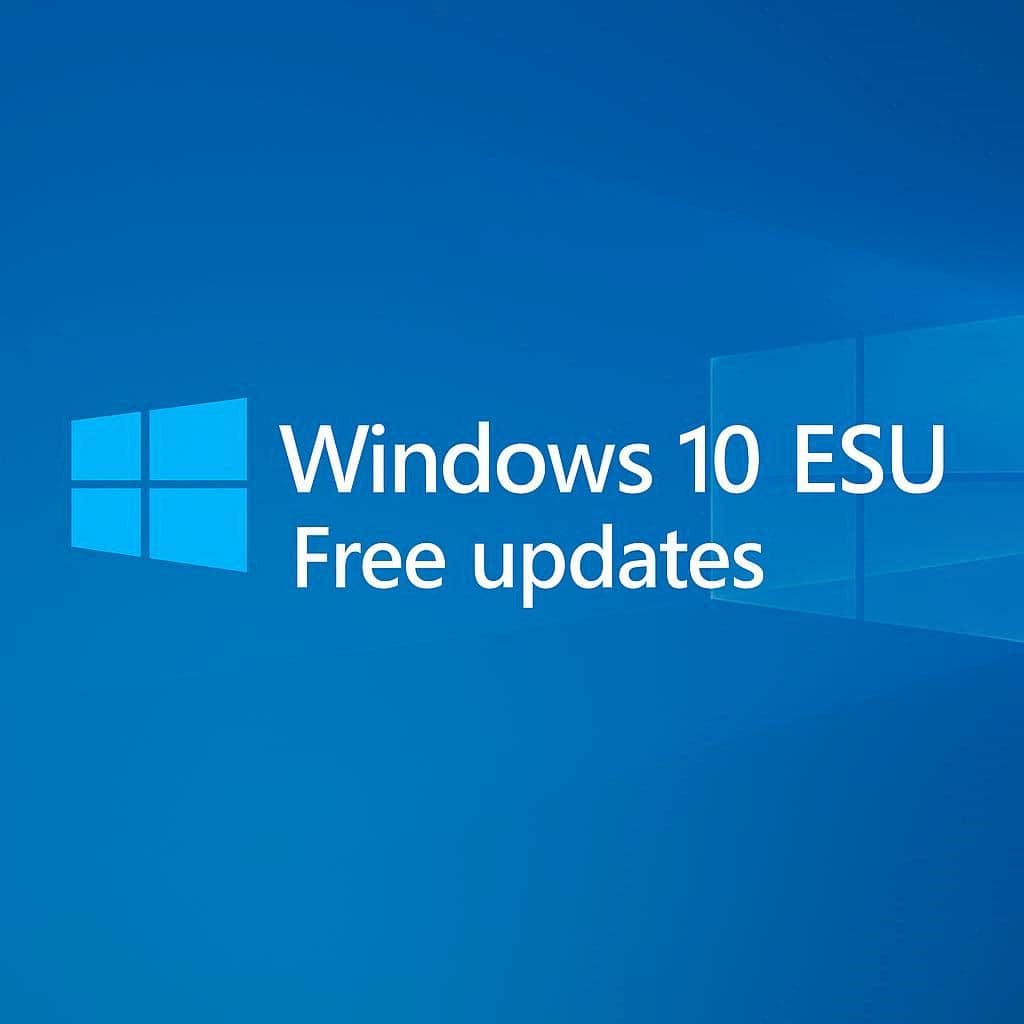
Panoramica del programma
Il programma ESU (Extended Security Updates) è pensato per fornire aggiornamenti e patch di sicurezza a sistemi che non saranno più coperti dal supporto ufficiale mainstream. Nel caso riportato, Microsoft ha previsto un accesso gratuito per alcuni utenti europei per un periodo aggiuntivo fino a ottobre 2026, con l’obbligo tecnico di utilizzare un account Microsoft per attivare e mantenere il servizio. Questo articolo descrive come funziona il processo tecnico, quali controlli vengono effettuati e quali sono le opzioni in caso di interruzione del servizio.
L’accesso al programma richiede la registrazione e una autenticazione periodica: la documentazione ufficiale segnala una verifica ogni 60 giorni per confermare che il dispositivo rimanga associato a un account Microsoft attivo. In assenza di questa verifica, gli aggiornamenti ESU vengono interrotti fino a nuovo accesso.
Requisiti e vincoli dell’accesso
Per attivare ESU nella modalità gratuita prevista per l’Europa sono necessari alcuni requisiti tecnici e amministrativi. Tra gli elementi principali troviamo:
- Un account Microsoft utilizzato per l’accesso e la registrazione.
- Connettività HTTPS per il contatto con i servizi di attivazione (porta 443).
- Disponibilità delle chiavi ESU o del token di attivazione gestito lato Microsoft.
- Sistema operativo Windows aggiornato almeno con i pacchetti prerequisiti (KB) richiesti.
Nella pratica, il processo di controllo usa chiamate protette via HTTPS e certificati per confermare l’identità del dispositivo e della sottoscrizione. In alcuni scenari aziendali potrebbe essere richiesto configurare eccezioni sul firewall o sul sistema di proxy per consentire le chiamate verso gli endpoint di attivazione.
Meccanismo di verifica ogni 60 giorni
Il controllo automatico che interrompe gli aggiornamenti dopo un mancato accesso per 60 giorni si basa su tre elementi:
- Token/chiave di attivazione memorizzata localmente.
- Periodiche chiamate di convalida al servizio remoto Microsoft.
- Controllo dell’ultima autenticazione associata all’account Microsoft registrato.
Se la chiamata di verifica non viene eseguita (ad esempio per mancanza di connettività o per blocco del traffico verso gli endpoint di Microsoft), il sistema entra in stato di sospensione ESU. Per ripristinare il flusso di aggiornamenti è necessario effettuare nuovamente il login con l’account Microsoft e rieseguire la registrazione al programma ESU.
La logica di timeout a 60 giorni è pensata per bilanciare usabilità e sicurezza: permette ai dispositivi che restano offline per brevi periodi di riabilitarsi senza dover ricomprare una licenza, ma evita che dispositivi completamente disconnessi mantengano un accesso indefinito.
Impatto sulla sicurezza e rischio operativo
L’interruzione degli aggiornamenti espone i dispositivi a vulnerabilità note (CVE) che continueranno a essere sfruttate dopo la fine del supporto ufficiale. Anche con ESU attivo, è fondamentale applicare le patch critiche non appena disponibili e mantenere altre misure difensive (antivirus, EDR, gestione degli endpoint, segmentazione di rete).
Alcuni rischi chiave:
- Accumulo di CVE non corrette con possibile exploitation.
- Maggior surface di attacco per dispositivi esposti a Internet.
- Conformità normativa compromessa (ad esempio GDPR per dati personali) se non si applicano patch critiche.
Per stimare l’impatto, molte organizzazioni considerano un inventario degli asset e una classificazione del rischio per identificare quali macchine devono rimanere coperte da ESU e quali possono essere migrate a Windows 11 o a soluzioni alternative.
Procedure di registrazione e ripristino
La procedura tipica per la registrazione al programma ESU (modalità gratuita per l’Europa) include i seguenti passi tecnici:
- Creazione/uso di un account Microsoft amministrativo sul dispositivo o collegamento ad Azure AD.
- Download e installazione dei pacchetti prerequisiti identificati dai relativi KB.
- Installazione della chiave ESU (quando richiesta) o esecuzione della procedura di registrazione guidata via portal.
- Verifica della comunicazione con gli endpoint Microsoft e convalida dell’attivazione.
In caso di sospensione per mancata autenticazione, il ripristino richiede:
- Riloggare il dispositivo con l’account Microsoft.
- Rieseguire la registrazione ESU.
- Confermare che gli aggiornamenti riprendano correttamente tramite Windows Update o strumenti centralizzati (WSUS/SCCM/Intune).
Di seguito una tabella riassuntiva delle azioni e dei possibili errori e rimedi.
| Azione | Sintomo di errore | Azione correttiva |
|---|---|---|
| Login con account Microsoft | Impossibile autenticare | Verificare credenziali, sincronizzazione orario, accesso rete HTTPS |
| Installazione KB prerequisiti | Aggiornamenti bloccati | Scaricare ed installare i KB mancanti manualmente |
| Verifica attivazione ESU | Stato: sospeso | Rilogin e rieseguire registrazione ESU |
| Comunicazione endpoint | Timeout o SSL error | Controllare proxy/firewall, certificati TLS |
Integrazione con infrastrutture aziendali
Per ambienti gestiti, è essenziale integrare ESU con gli strumenti esistenti di distribuzione e controllo aggiornamenti:
- WSUS e SCCM possono distribuire gli aggiornamenti purché siano configurati per riconoscere e approvare i pacchetti ESU.
- Intune offre meccanismi moderni per gestire la compliance dei dispositivi e può facilitare la registrazione degli account Microsoft e la verifica periodica.
- Le GPO (Group Policy Objects) possono essere usate per forzare la registrazione automatica degli utenti o per prevenire modifiche locali che compromettono la convalida ESU.
Nell’integrazione, attenzione particolare va posta alla gestione delle chiavi ESU e alla protezione dei token di attivazione: devono essere trattati come credenziali sensibili e archiviati in vault sicuri.
Gestione aggiornamenti con WSUS/SCCM/Intune
L’uso di sistemi centralizzati per la distribuzione è raccomandato quando il parco macchine è numeroso:
- Con WSUS, bisogna controllare che i pacchetti ESU vengano sincronizzati e visualizzati nelle approvazioni. WSUS non modifica i requisiti di autenticazione ESU, ma facilita il deploy.
- SCCM (ConfigMgr) è in grado di orchestrare sequenze di aggiornamento complesse e gestire riavvii pianificati, controllare rollback e reportistica.
- Intune e le soluzioni MDM moderne permettono di assicurare che il dispositivo resti connesso all’account Microsoft o ad Azure AD, semplificando la conformità al requisito delle 60 giorni di verifica.
Tabella: comparazione sintetica dei tool di gestione aggiornamenti
| Strumento | Vantaggi | Limiti |
|---|---|---|
| WSUS | Semplice, on-premises, controllo approvazioni | Richiede gestione manuale, meno reporting avanzato |
| SCCM | Orchestrazione avanzata, reporting | Complessità e infrastruttura più onerosa |
| Intune | Cloud-native, integrazione Azure AD | Dipendenza connettività cloud, costi licenze |
Considerazioni sulla compliance e licenza
L’accesso gratuito a ESU elimina temporaneamente alcuni requisiti economici (ad esempio l’acquisto della licenza ESU a 30 dollari all’anno), ma non rimuove obblighi legali e normativi inerenti al trattamento dei dati. Le organizzazioni devono verificare che l’utilizzo di ESU non contrasti con le politiche di compliance (es. GDPR) e che le registrazioni delle attività di aggiornamento vengano tracciate per eventuali audit.
Inoltre, l’uso dei servizi Microsoft è soggetto a EULA e a termini specifici; la corretta interpretazione dei termini di licenza e delle eccezioni è un passaggio obbligato prima di adottare soluzioni ESU su larga scala.
Strategie alternative e mitigazioni
Se la registrazione a ESU non è praticabile per tutti i dispositivi, esistono strategie alternative:
- Migrazione graduale a Windows 11 per i dispositivi compatibili.
- Segmentazione di rete per isolare i dispositivi non aggiornabili e limitare l’esposizione.
- Utilizzo di appliance virtuali o aggiornamento dell’applicazione su server che ospitano servizi critici.
- Implementazione di difese compensative: EDR, monitoraggio delle intrusioni, riduzione dei privilegi locali.
Una valutazione costi-benefici può aiutare a decidere quando pagare la licenza ESU (modello a pagamento a lungo termine) o accelerare la migrazione verso OS supportati.
Raccomandazioni pratiche e checklist
Di seguito una checklist pratica per team IT che devono gestire la transizione dopo la fine del supporto e/o l’attivazione di ESU gratuito:
- Inventory completo dei dispositivi con versione OS e compatibilità hardware.
- Identificare macchine critiche e assegnare priorità per ESU o migrazione.
- Forzare l’uso di account Microsoft o Azure AD dove richiesto per garantire la verifica ogni 60 giorni.
- Configurare WSUS/SCCM/Intune per distribuire gli aggiornamenti ESU.
- Monitorare regolarmente i log di Windows Update e gli eventi di attivazione ESU.
- Proteggere le chiavi e i token di attivazione in vault sicuri.
- Verificare la compliance legale (EULA, GDPR) prima della distribuzione massiva.
Dati tecnici chiave
Tabella 1 — Parametri temporali e numerici principali
| Voce | Valore |
|---|---|
| Data fine supporto ufficiale (mainstream) | 14 ottobre 2025 |
| Periodo ESU gratuito (Europa) | fino a ottobre 2026 |
| Intervallo verifica autenticazione | 60 giorni |
| Costo licenza ESU (alternativa a pagamento) | 30 dollari/anno |
| Stima dispositivi ancora su Windows 10 | 400 milioni |
Tabella 2 — Endpoint e porta minima richiesta
| Servizio | Protocollo | Porta |
|---|---|---|
| Endpoint attivazione Microsoft | HTTPS | 443 |
| Servizio Windows Update | HTTPS | 443 |
| WSUS (on-prem) | HTTP/HTTPS | 80/443 |
Conclusione operativa
L’iniziativa che consente a utenti europei di ricevere Windows 10 ESU: aggiornamenti gratis fino a ottobre 2026 offre un margine operativo importante per completare migrazioni, testare compatibilità applicative e mettere in sicurezza i dispositivi più critici. Tuttavia, il vincolo dell’account Microsoft e la verifica ogni 60 giorni impongono alle organizzazioni di adottare procedure chiare per garantire continuità del servizio.
La scelta tra usare ESU (gratuito o a pagamento), migrare a Windows 11 o applicare misure compensative dipende da una valutazione puntuale di rischio, costo, e compatibilità hardware. Indipendentemente dalla decisione, è cruciale mantenere un inventario aggiornato, proteggere le credenziali e i segreti di attivazione, e monitorare costantemente lo stato degli aggiornamenti per ridurre la superficie di attacco.
Documento tecnico generato su richiesta; include analisi, procedure e tabelle tecniche per la gestione del programma ESU su Windows 10.